- Tác giả Jason Gerald [email protected].
- Public 2024-01-19 22:14.
- Sửa đổi lần cuối 2025-01-23 12:52.
WikiHow này hướng dẫn bạn cách tạo thư mục Google Drive từ Google Tài liệu. Mặc dù bạn không thể lưu các thư mục từ trang web Google Tài liệu, nhưng bạn có thể sử dụng tính năng bộ chọn tệp để tạo và truy cập các thư mục. Thư mục bạn tạo sau đó có thể được sử dụng để lưu trữ tài liệu.
Bươc chân
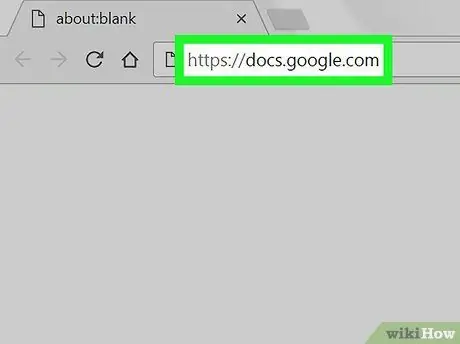
Bước 1. Mở Google Tài liệu bằng cách nhấp vào https://docs.google.com/ trong trình duyệt của bạn
Nếu bạn đã đăng nhập, trang Google Tài liệu sẽ hiển thị tài khoản của bạn.
- Nếu bạn chưa đăng nhập vào tài khoản Google của mình, hãy nhập địa chỉ email và mật khẩu của bạn trước khi tiếp tục.
- Nếu bạn đã đăng nhập vào Gmail, Google Drive hoặc một dịch vụ khác của Google, hãy nhấp vào biểu tượng ứng dụng ⋮⋮⋮ ở góc trên bên phải của trang, sau đó nhấp vào Hơn ở cuối trình đơn thả xuống. Sau đó, nhấp vào Docs.
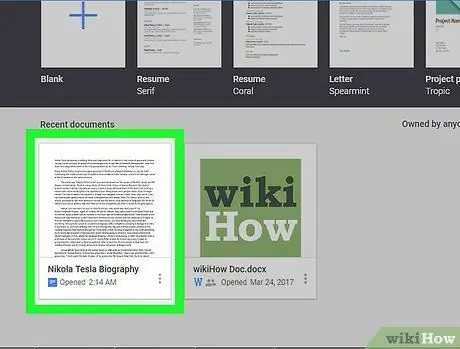
Bước 2. Bấm đúp vào một tài liệu trong Google Documents để mở nó
Bạn cũng có thể nhấp vào Chỗ trống ở góc trên bên trái của màn hình để tạo tài liệu mới.
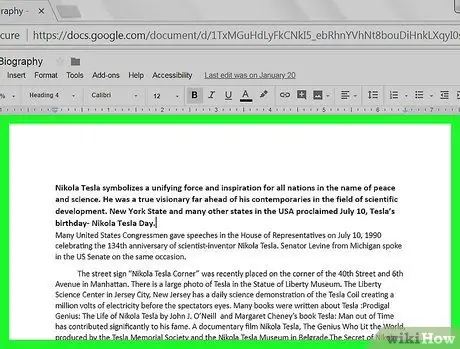
Bước 3. Chỉnh sửa hoặc tạo tài liệu
Khi tài liệu đã sẵn sàng để lưu, hãy tiếp tục làm theo hướng dẫn này.
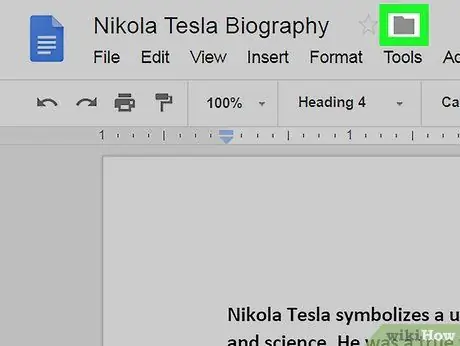
Bước 4. Nhấp vào biểu tượng màu xám
ở bên phải của tên tài liệu, ở trên cùng bên trái của màn hình.
Một menu thả xuống sẽ xuất hiện.
Biểu tượng này có thể xuất hiện một thời gian sau khi mở tài liệu
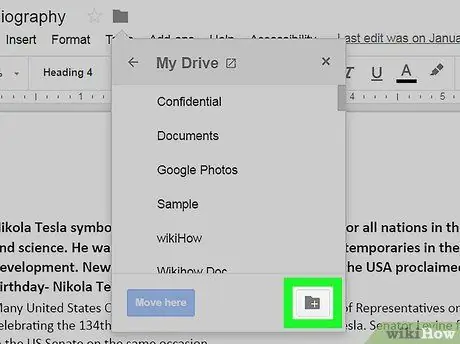
Bước 5. Nhấp vào biểu tượng thư mục mới
thư mục ở góc dưới bên phải của menu thả xuống.
Bạn sẽ thấy một menu mới.
Bạn có thể cần phải nhấp vào nút quay lại ở góc trên cùng bên trái của menu để quay lại trang "Ổ của tôi"
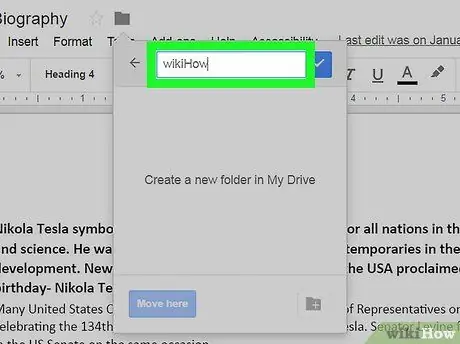
Bước 6. Nhập tên thư mục vào hộp văn bản ở đầu menu
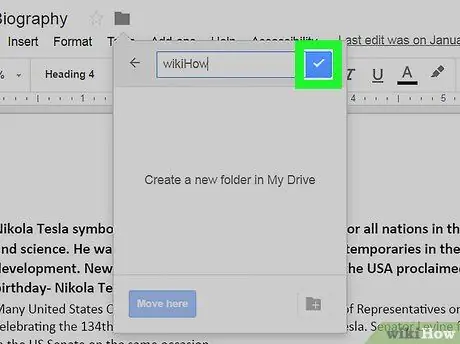
Bước 7. Nhấp vào bên phải của hộp văn bản
Thư mục của bạn đã được lưu và thêm vào Google Drive.
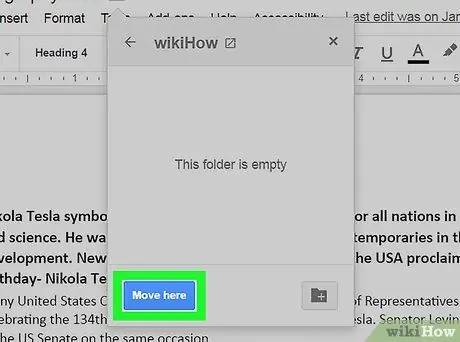
Bước 8. Nhấp vào nút màu xanh lam có nhãn Di chuyển đến đây ở góc dưới cùng bên phải của trang
Tài liệu đang hoạt động sẽ được lưu vào thư mục bạn đã tạo trong tài khoản Google Drive của mình.






